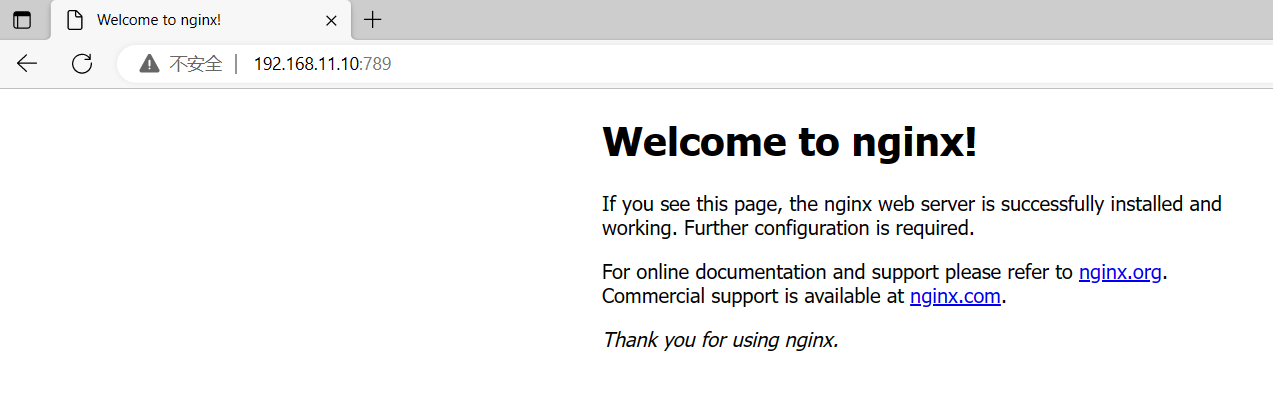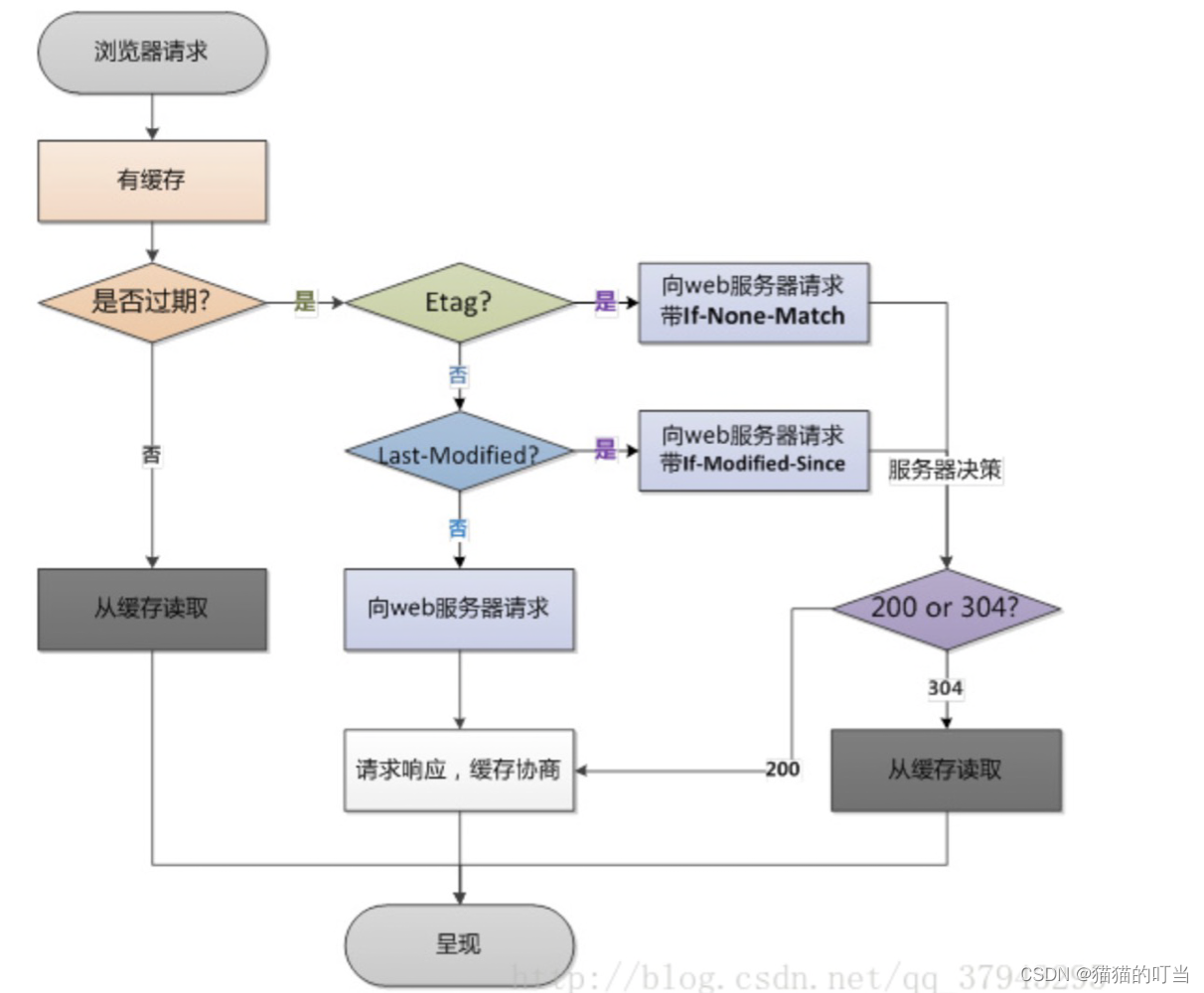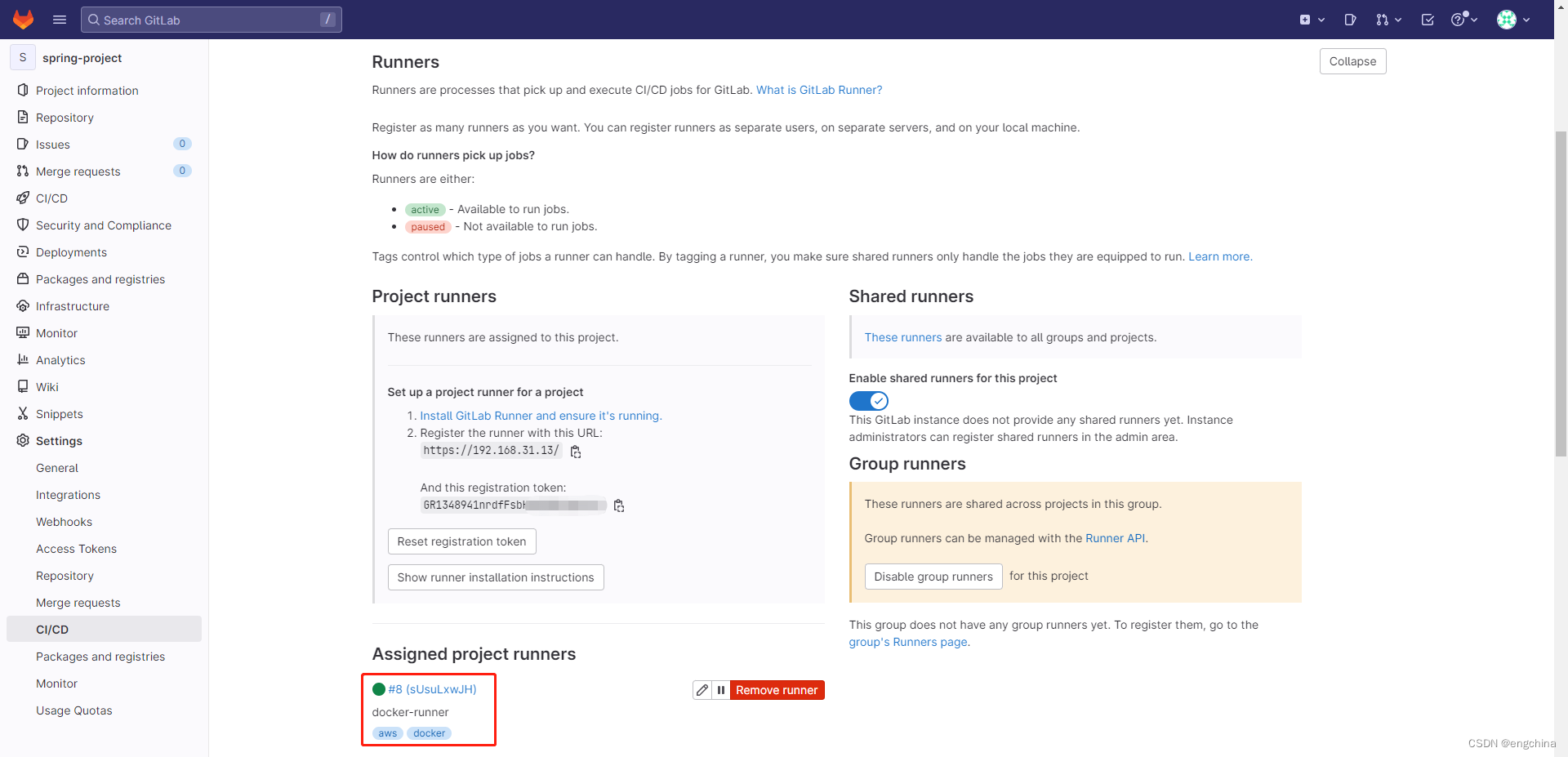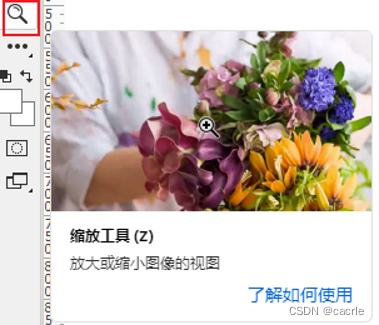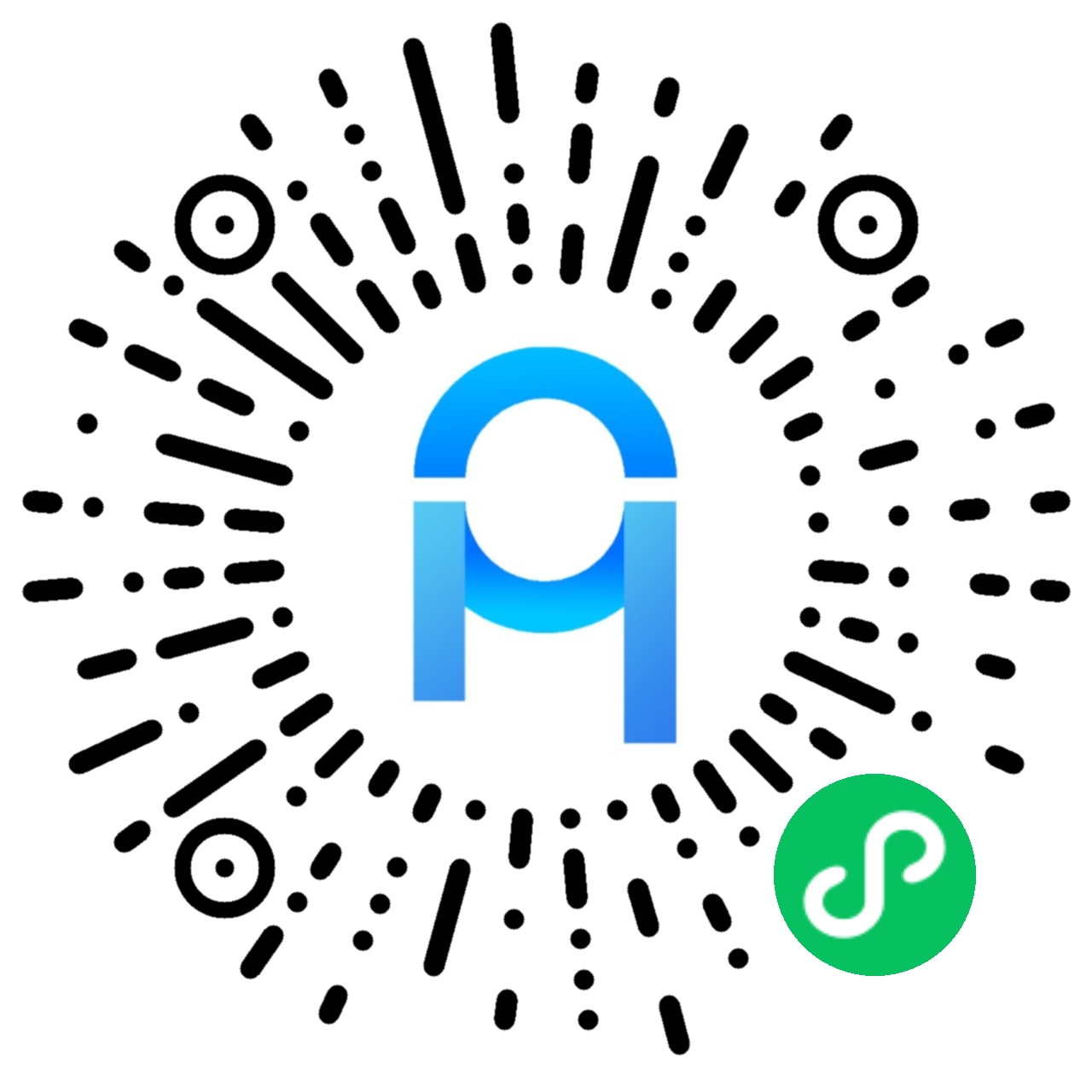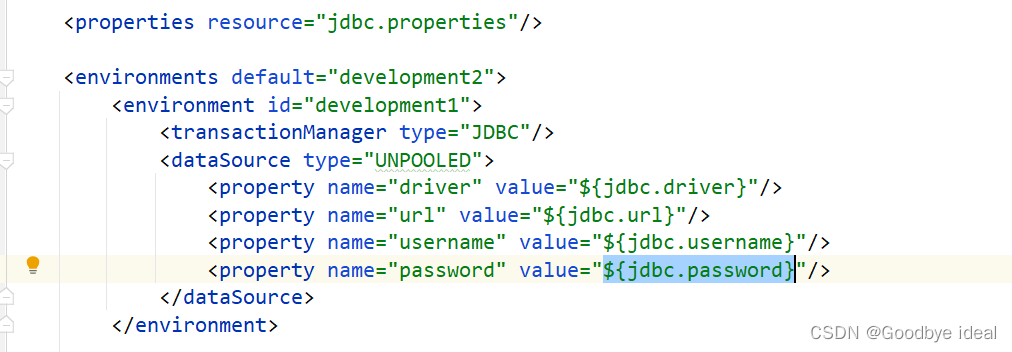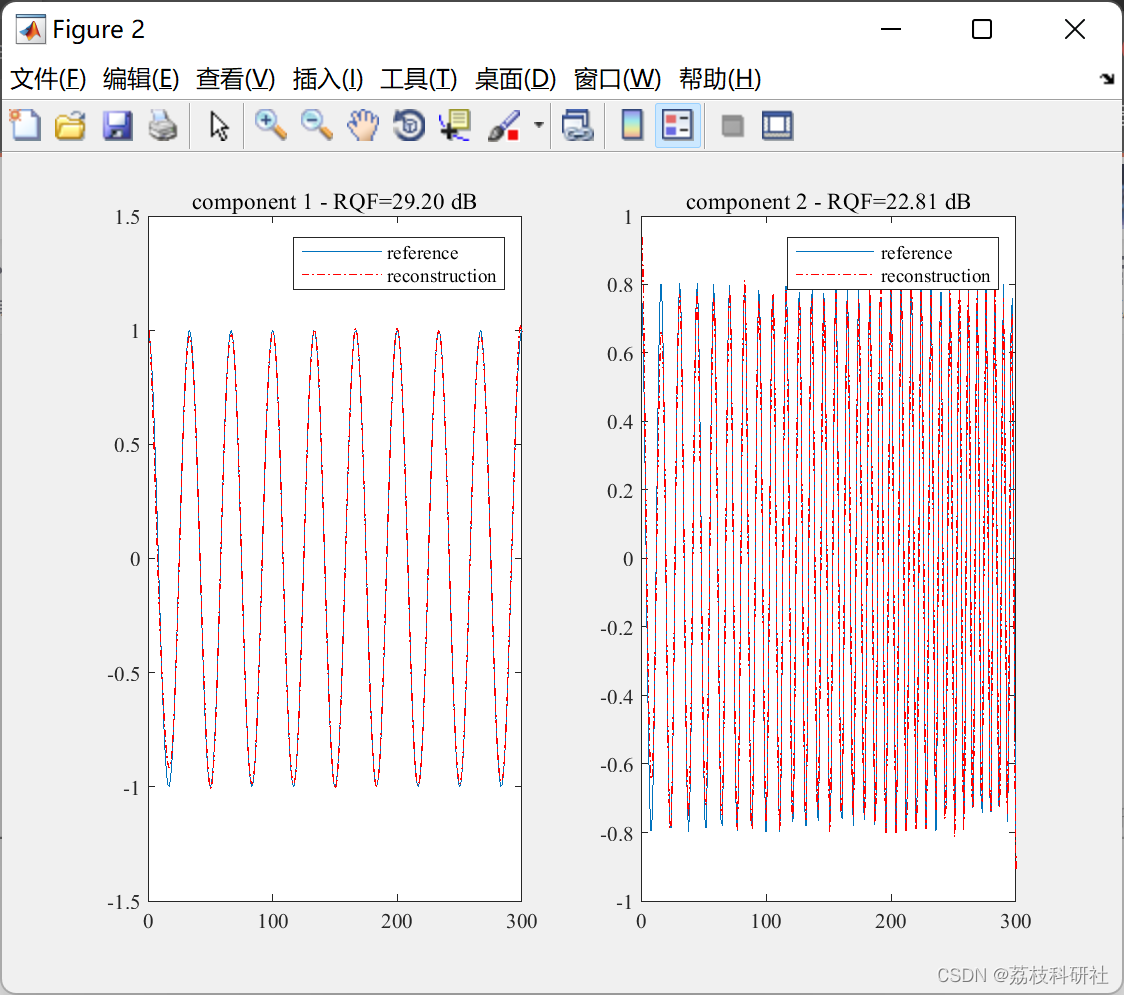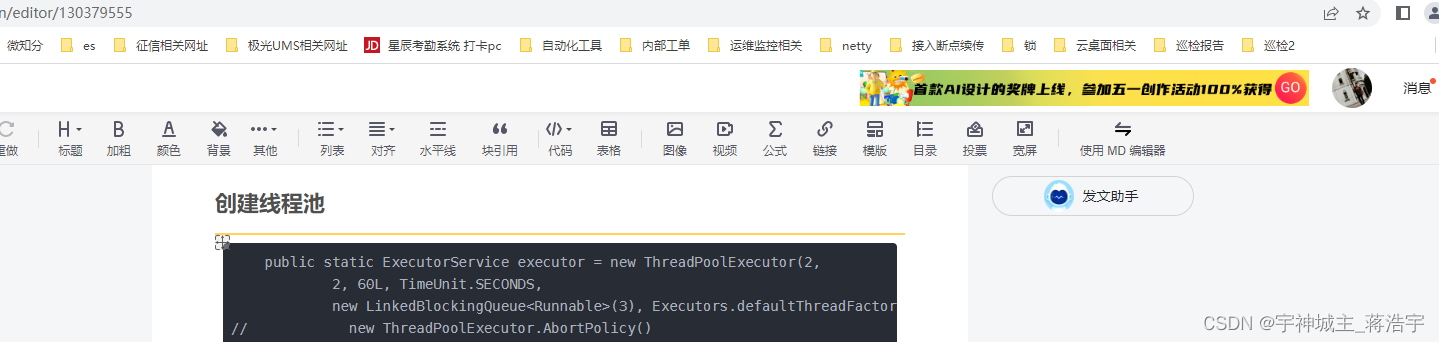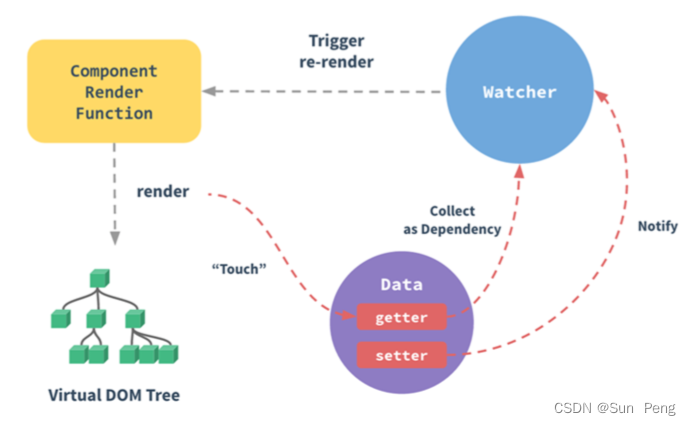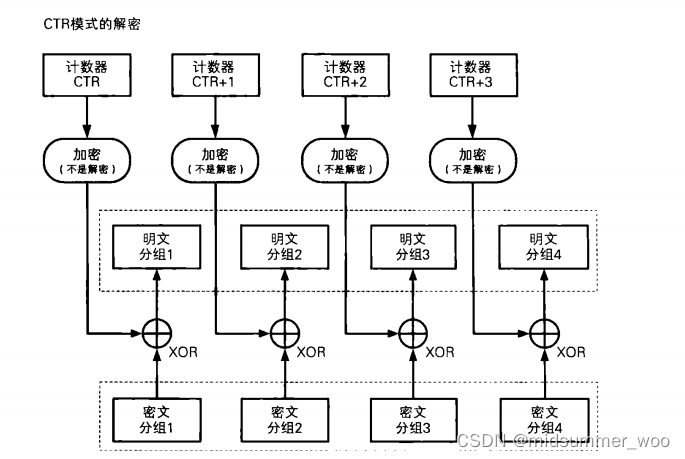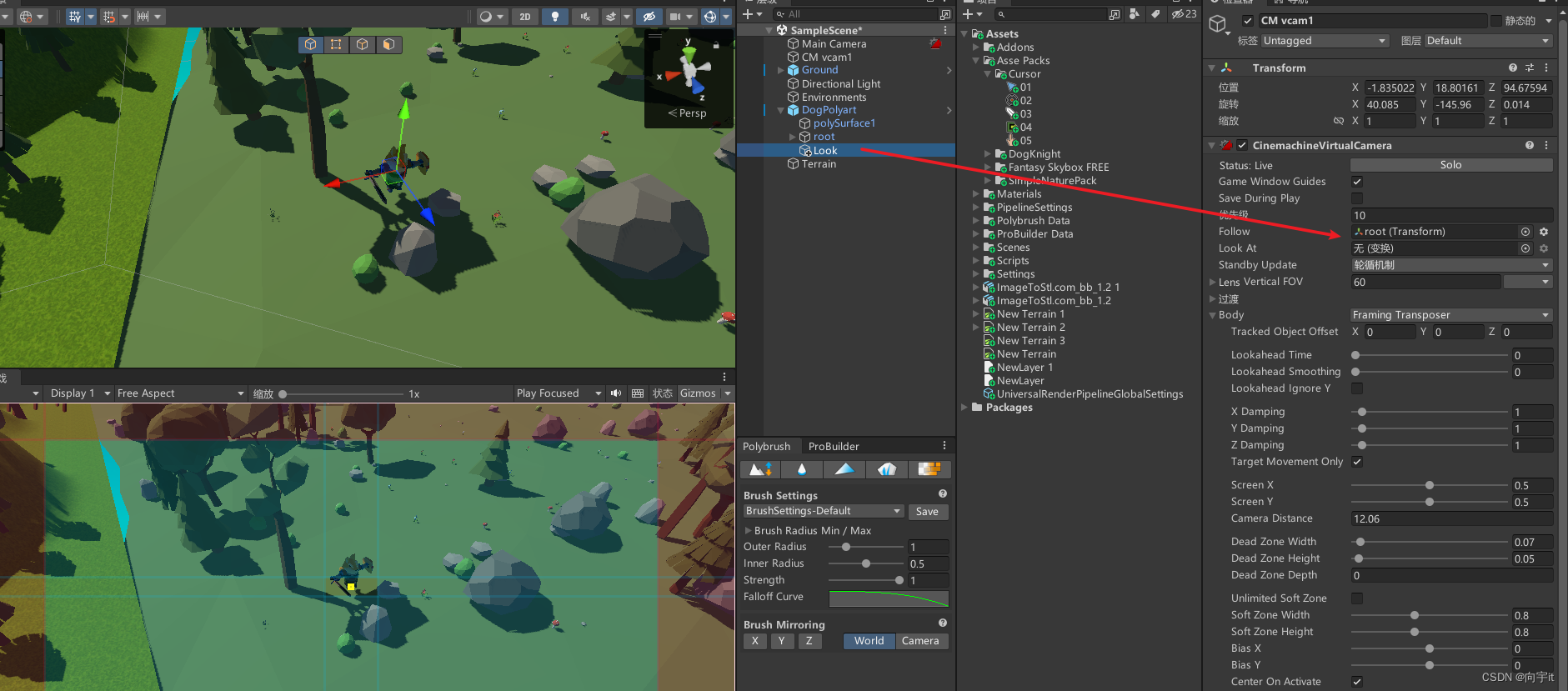会声会影是一款功能很成熟的视频编辑软件,其友好的界面设计能照顾到初学者的需求,同时配置的强大功能可满足进阶者的需要。不过由于或硬件或软件的原因,可能会出现会声会影导入视频是黑色的,会声会影导入视频只有声音的问题。本文会给大家介绍一些解决方法,帮助大家更好地使用软件。
一、会声会影导入视频是黑色的
会声会影导入视频后,如果在媒体库缩略图或预览窗口中显示黑色的话,可能与下面几个因素有关:
1.视频太大了
会声会影处理素材的能力与设备的性能相关,如果视频太大,导致设备无法支持其正常打开,就会出现显示黑色的状况。对于这种情况,如果条件允许的话,更换性能更佳的设备当然是首选。
如果条件不允许更换新设备,建议在编辑视频时,关闭其他耗能的应用程序,以降低设备的内存占用,减少设备的负荷。如果能接受画质降低的话,可使用格式转换软件,适当压缩视频的大小。
2.会声会影版本过旧
如果视频不大导入后仍显示黑色的话,可能与会声会影的软件版本有关。一些较旧的会声会影版本可能无法支持视频的编码,导致出现视频无法播放的问题。也有可能是在网络上下载了非官方版本,导致软件无法正常使用。
无论是版本过旧,还是下载了非官方版本,都可以通过重新安装官方最新版会声会影软件来解决。
会声会影2023旗舰版:https://souurl.cn/UJKxZf

图1:会声会影2022
3.格式不支持
会声会影支持的视频格式很多,但也有比较少用的视频格式是无法支持的。这些格式虽然能导入会声会影,但在编辑时可能无法正常使用。建议用格式转换软件将视频格式转换为会声会影支持的格式。
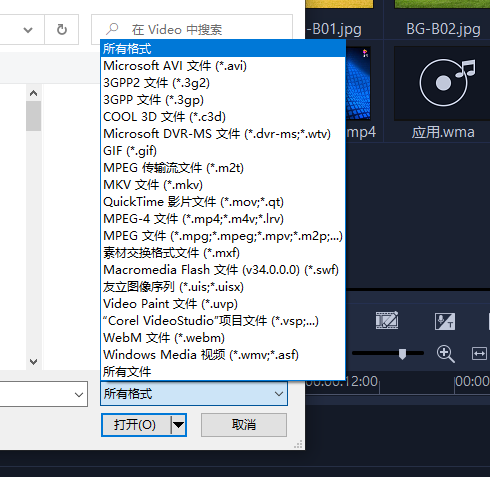
图2:支持的格式
4.缺少相关的解码器
如果会声会影支持该类型的视频格式,但仍无法正常预览的话,可能是视频使用的编码方式不支持。对于这种情况,建议下载QuickTime,大部分视频编辑软件能通过QuickTime来实现编码支持。
二、会声会影导入视频只有声音
会声会影导入视频只有声音,可能与视频格式不支持有关,也可能与操作有误有关。对于不同的情况,可通过以下方式解决:
1.视频格式不支持
如果是视频格式不支持,建议用格式工厂进行格式转换。一些视频格式虽然支持,但由于各种原因还是无法正常使用时,可在格式工厂进行同格式转换,比如苹果录制的mov视频导入会声会影后,可能会出现只有声音的问题,用格式工厂转换一下,将mov转mov就可以了。
2.错误将视频添加在声音轨道
一个常见的错误操作是误将视频添加到会声会影的声音轨道。由于会声会影采用的是多轨道编辑模式,不同的轨道承载的功能也不同。如果将视频添加到声音轨道,就只会呈现声波与音频,不会显示视频画面。
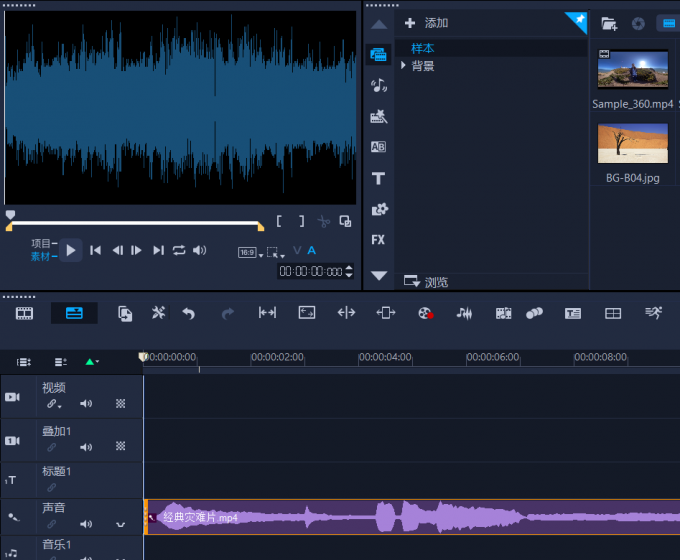
图3:声音轨道
会声会影的编辑很简单,虽然使用过程中会出现导入视频显示黑色、只有声音无画面等问题,但都能很快解决,很适合初学者使用,下面继续给大家介绍一些软件的使用技巧,帮助大家更好地学习会声会影。
1.分割素材
会声会影的分割素材功能,通过移动指针的位置,就能实现快速的素材切分。如果视频比较长,只需将指针移动到指定的时间点,就能以该点作为分割点,将视频切分为多个片段保存起来。

图4:分割工具
2.剪辑素材
剪辑素材是会声会影的强项功能。普通的时间点剪辑功能大家可能比较熟悉,但这里想要给大家介绍的是会声会影的多种修整视频功能,可以快速剪辑多个视频片段。
多重修整视频功能,可在同一段视频中进行快速的片段选取与剪切,而且其时间间隔可以细化到帧,剪辑准确度很高。
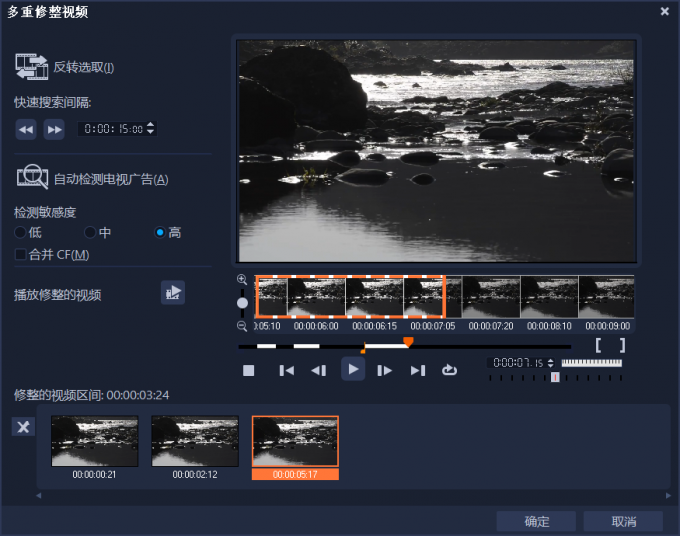
图5:多重修整功能
3.拼接素材
不同的素材,如图片、视频、文字、声音等,可通过会声会影的多轨道编辑器快速拼接在一起,制作完整的视频作品。通过搭配会声会影的媒体库功能,可以快速拖入素材,无须重复导入。

图6:拼接素材
4.丰富的媒体资源
会声会影丰富的媒体资源让视频的编辑更加得心应手。不仅提供了丰富的滤镜、转场、背景、音频等素材,还提供了让人心动的模板素材,一键应用就能制作炫酷的视频作品。
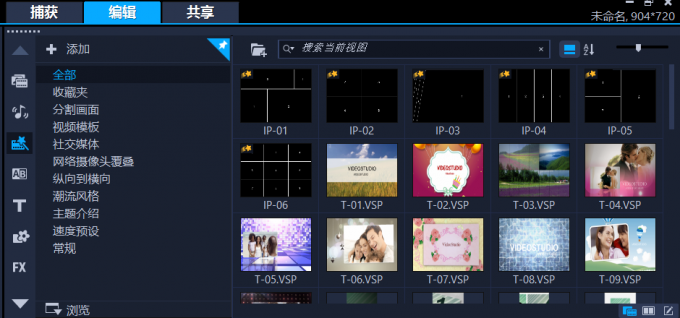
图7:媒体库
三、小结
以上就是关于会声会影导入视频是黑色的,会声会影导入视频只有声音的相关内容。会声会影使用过程出现的显示黑色、只有声音等问题,大多可通过转换格式、安装解码器、升级软件等方式解决。作为一款老牌的视频编辑软件,会声会影的各项功能都很成熟稳定,初学者可以放心get起来。